Η γρήγορη και ομαλή φόρτωση της εικόνας σαςΗ Έκθεση διαρκεί μόνο όταν η συσκευή σας Android είναι νέα ή πρόσφατα σβηστεί. Αφού γεμίσετε τη συσκευή σας με εφαρμογές, μουσική και άλμπουμ φωτογραφιών στο περιεχόμενο της καρδιάς σας, ξεκινάτε να παίρνετε περισσότερο από το χρόνο που χρειάζεται για να σαρώσετε την κάρτα SD σας για εικόνες, φορτώνοντας τα πάντα από φωτογραφίες που τραβήξατε από την κάμερα σε wallpapers, άλμπουμ τέχνη και εξαγόμενα πακέτα εικονιδίων. Γενικά, οι χρήστες δεν θέλουν την τέχνη και τα εικονογράμματα των άλμπουμ να γεμίζουν τη γκαλερί και να ξεπερνούν την ταχύτητα φόρτωσης. Κάποιοι μπορεί να επιθυμούν ακόμη και να αποκρύψουν έναν συγκεκριμένο κατάλογο ή άλμπουμ εικόνων από τη συλλογή. Αν οποιοδήποτε από τα παραπάνω ισχύει για εσάς, ακολουθήστε μας μετά το άλμα για τη λύση.
Ενώ οι περισσότερες εφαρμογές γκαλερί, όπως το Sense και τοMIUI εγγενές γκαλερί, μπορεί να σας επιτρέψει να κρύψετε τους καταλόγους από τη διεπαφή, συνήθως δεν σταματούν να φορτώνουν τέτοιους καταλόγους κατά την εκτόξευση. Επίσης, αυτή η μέθοδος δεν διασφαλίζει την ιδιωτικότητά σας, καθώς οι κρυμμένοι κατάλογοι μπορούν εύκολα να αποκαλυφθούν μέσα από την εφαρμογή.
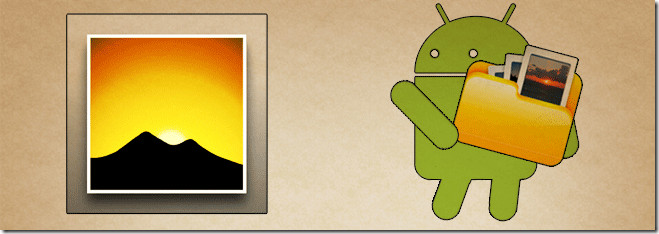
Για να αποτρέψετε τη σάρωση των εφαρμογών της εφαρμογής σας Galleryκαταλόγους κατά την εκτόξευση, πρέπει να χρησιμοποιήσετε μία από τις ακόλουθες μεθόδους. Εάν δοκιμάσετε ένα από τα ακόλουθα λίγο μετά την εκκίνηση της Συλλογής σας, θα πρέπει να ανανεώσετε (ή να το κλείσετε και να ανοίξετε ξανά) για να δείτε τις αλλαγές που έγιναν.
Μέθοδος 1 - Δημιουργία αρχείου .nomedia
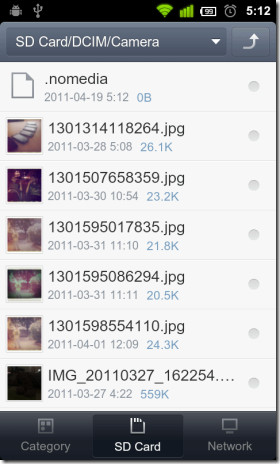
Ένας τρόπος για να γίνει αυτό είναι:
- Αντιγράψτε ένα αρχείο υπάρχοντος κειμένου (.txt) ή ακόμα και ένα αρχείο εικόνας (.jpg / .jpg) στον εν λόγω κατάλογο,
- Ανοίξτε το σε ένα πρόγραμμα επεξεργασίας κειμένου (κρατήστε πατημένο το αρχείο και επιλέξτε την κατάλληλη επιλογή από το μενού περιβάλλοντος που εμφανίζεται),
- Διαγράψτε τα περιεχόμενά του (κρατήστε πατημένο το κείμενο, Επιλογή όλων και Διαγράφω), αποθήκευση αλλαγών και έξοδος,
- Μετονομάστε το σε ".nomedia" (κρατήστε πατημένο το αρχείο ξανά και επιλέξτε Μετονομάζω από το μενού περιβάλλοντος).
Αυτή η μέθοδος απενεργοποιεί τη σάρωση πολυμέσων στον επιλεγμένο κατάλογο, με αποτέλεσμα η Gallery να παραλείπει εντελώς τον κατάλογο κατά την εκκίνηση.
Μέθοδος 2 - Προσθήκη προθέματος Dot
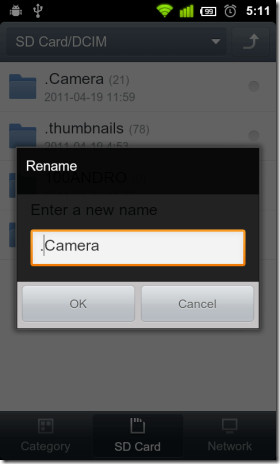
Εάν χρησιμοποιείτε Astro, θα πρέπει να κρατήσετε πατημένο τον κατάλογο και να επιλέξετε Επεξεργασία> Μετονομασία από το μενού περιβάλλοντος για να το κάνετε.
Αυτή η μέθοδος μετατρέπει τον επιλεγμένο φάκελο σε aκρυφή κατάλογο. Οι εξερευνητές αρχείων, όπως ο Super Manager, ο eFile και ο εγγενής εξερευνητής αρχείων του MIUI, δεν έχουν την επιλογή να προβάλλουν κρυφά ενεργοποιημένους φακέλους από προεπιλογή. Έτσι, αν ο αλλοιωμένος κατάλογός σας εξαφανιστεί από τη διεπαφή, μην ανησυχείτε. Είναι ακόμα εκεί.
Μπορείτε να ενεργοποιήσετε την εν λόγω επιλογή αργότερα για να επαναφέρετε τοτις αλλαγές που κάνατε. Εναλλακτικά, μπορείτε πάντα να συνδέσετε τη συσκευή σας με τον υπολογιστή σας και να τοποθετήσετε την κάρτα SD για να κάνετε το ίδιο. Το πρόθεμα τελεία κρύβει τον κατάλογο μόνο σε συστήματα που βασίζονται στο Linux. Θα μπορείτε να τα δείτε εάν, για παράδειγμα, ο υπολογιστής σας εκτελεί Windows.
Μέθοδος 3 - Χρήση του διαχειριστή Super Manager ή του διαχειριστή .nomedia
Αν χρησιμοποιείτε Super Manager, μπορείτε να απενεργοποιήσετε τη σάρωση πολυμέσωνκαταλόγους επιλέγοντας το πλαίσιο ελέγχου μπροστά από το καθένα και πατώντας την εναλλακτική επιλογή εναλλαγής μέσων που περιγράφεται κατωτέρω. Το παρακάτω στιγμιότυπο οθόνης (αριστερά) θα πρέπει να ξεκαθαρίσει τα πράγματα.
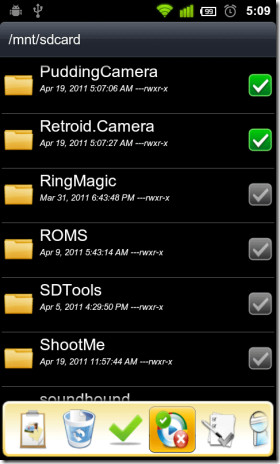

Αν ψάχνετε για μια πιο γρήγορη, πιο φιλική προς το χρήστη λύση, ίσως να θέλετε να δοκιμάσετε StudioKUMA .nomedia Manager.
Και οι δύο εφαρμογές σας παρέχουν βασικά έναεναλλακτική λύση για τη δημιουργία ενός αρχείου .nomedia μέσα στους επιθυμητούς καταλόγους (Μέθοδος 1). Εάν πιστεύετε ότι θα χρειαστεί να ενεργοποιήσετε και να απενεργοποιήσετε τη σάρωση πολυμέσων σε φακέλους επανειλημμένα, είναι καλύτερο να εγκαταστήσετε μία από τις αναφερθείσες εφαρμογές, διαφορετικά, η μέθοδος χειρωνακτικής θα πρέπει να είναι αρκετή.
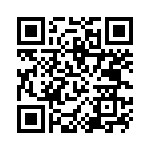
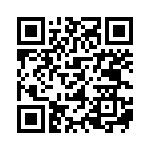
Κάντε λήψη του Super Manager Lite
Λήψη του StudioKUMA .nomedia Manager













Σχόλια